วิธีลบไอคอนแอปพลิเคชันที่ซ้ำกันบน Android

เรียนรู้วิธีลบไอคอนแอป Android ที่ซ้ำกัน พร้อมเคล็ดลับการป้องกันข้อผิดพลาดในอนาคต
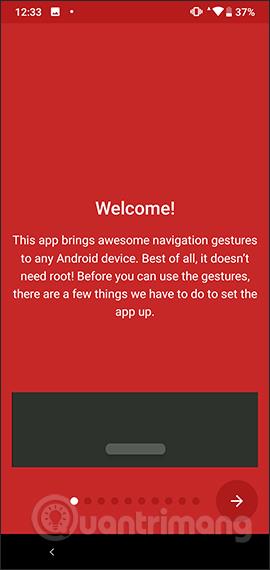
บน iPhone X จะมีแถบนำทางแนวนอนอยู่ใต้หน้าจอเพื่อช่วยให้ผู้ใช้ดำเนินการต่างๆ บนอุปกรณ์ได้อย่างรวดเร็ว หากคุณต้องการนำแถบนำทางนี้ไปใช้กับอุปกรณ์ Android ผู้ใช้สามารถติดตั้งแอปพลิเคชัน Navigation Gestures ได้ เมื่อผู้ใช้ติดตั้งแอปพลิเคชัน แถบนำทางแนวนอนจะปรากฏขึ้นใต้หน้าจอ ด้วยแถบแนวนอนนี้ เราสามารถปรับการทำงานทั้งหมดให้เป็นที่ชื่นชอบได้อย่างสมบูรณ์โดยอิงตามตารางการเลือกการทำงานที่แอปพลิเคชันจัดเตรียมไว้ให้ บทความด้านล่างจะแนะนำวิธีสร้างแถบนำทาง iPhone X บน Android
คำแนะนำในการสร้างแถบนำทาง iPhone X บน Android
ขั้นตอนที่ 1:
ผู้ใช้ดาวน์โหลดแอปพลิเคชัน Navigation Gestures สำหรับ Android โดยไปที่ลิงก์ด้านล่าง
ขั้นตอนที่ 2:
เราดำเนินการเริ่มแอปพลิเคชันต่อไป ในอินเทอร์เฟซแรก ผู้ใช้จะเห็นเนื้อหาแนะนำแอปพลิเคชัน สลับไปที่ หน้าจอDraw Over Appsเราคลิกปุ่ม Grantด้านล่าง จากนั้นเปิดใช้งานโหมดที่อนุญาตให้ใช้ท่าทางการนำทางในแอปพลิเค ชันอื่น
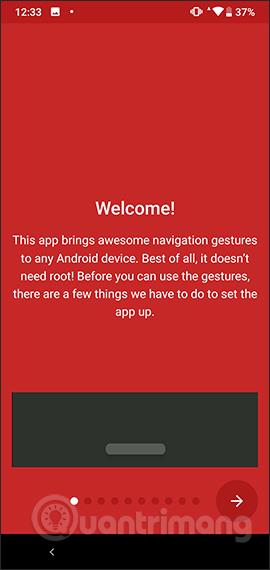
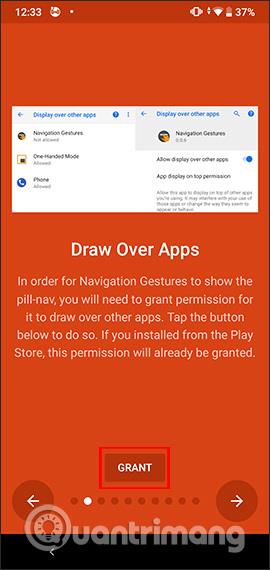
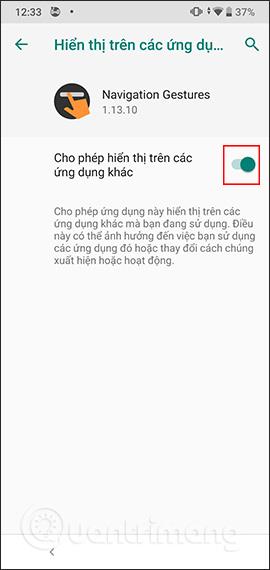
ขั้นตอนที่ 3:
สลับไปที่ อินเทอร์เฟซบริการการเข้าถึงคลิกให้สิทธิ์จากนั้นคลิกที่แอปพลิเคชัน Navigation Gesturesในรายการถัดไป
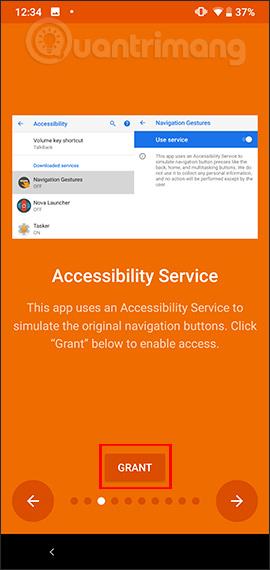

เปิด ใช้งาน ตัวเลือกใช้บริการและยอมรับสิทธิ์การเข้าถึงบางอย่างสำหรับแอปพลิเคชัน
ขั้นตอนที่ 4:
เมื่อสลับไปใช้อินเทอร์เฟซการตั้งค่าใหม่ ผู้ใช้จะกดลูกศรขวาเพื่อข้ามขั้นตอนการตั้งค่าเหล่านี้หากไม่จำเป็น การเปลี่ยนไปใช้อินเทอร์เฟซ ท่าทางการนำทาง เราเปิดใช้งานเปิดใช้งาน Gesture Pillเพื่อเปิดแถบนำทางบนหน้าจอ
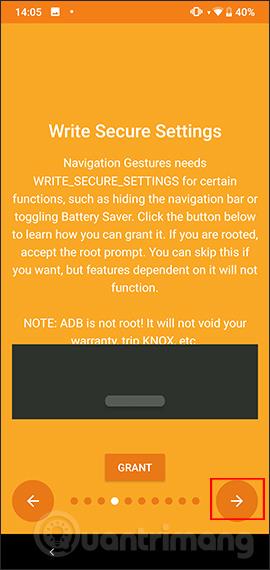
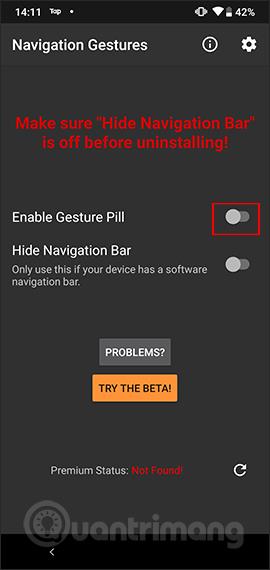
ขั้นตอนที่ 5:
ด้วยเหตุนี้ บนหน้าจออุปกรณ์ Android แถบแนวนอนสีเทาสั้นๆ จะปรากฏ ขึ้นตรงกลางตำแหน่งปุ่มโฮม เช่น แถบตัวบ่งชี้หน้าแรกบน iPhone X แถบนำทางนี้จะแสดงตามค่าเริ่มต้นในทุกหน้าจอบน Android แม้แต่ล็อคหน้าจอด้วย
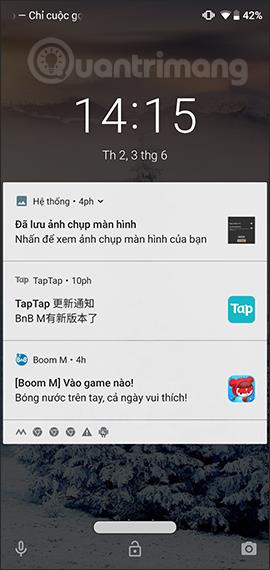
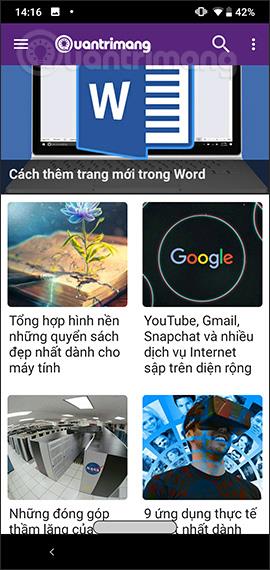
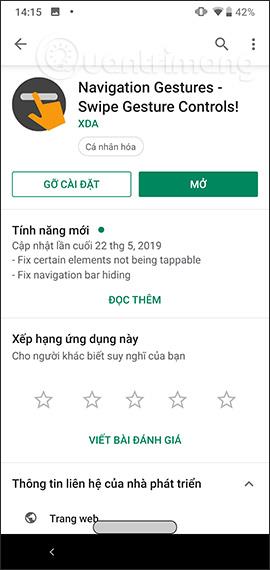
จากแถบหน้าแรกนี้ ผู้ใช้จะดำเนินการนำทางโดยดำเนินการต่อไปนี้:
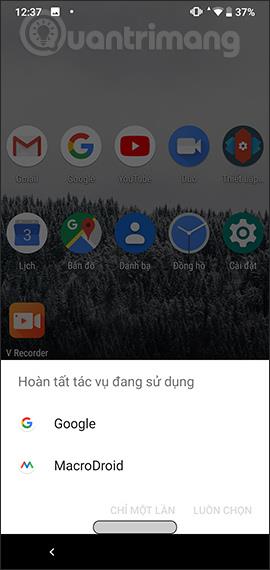

ขั้นตอนที่ 6:
หากคุณต้องการเปลี่ยนการทำงานเริ่มต้น ผู้ใช้จะเข้าถึงแอปพลิเคชัน Navigation Gestures และคลิกที่ไอคอนรูปเฟืองจากนั้นเลือกGesturesในรายการการตั้งค่า เมื่อเปลี่ยนไปใช้อินเทอร์เฟซ ใหม่คุณจะเห็นการดำเนินการสองอย่าง ได้แก่TapsและSwipes
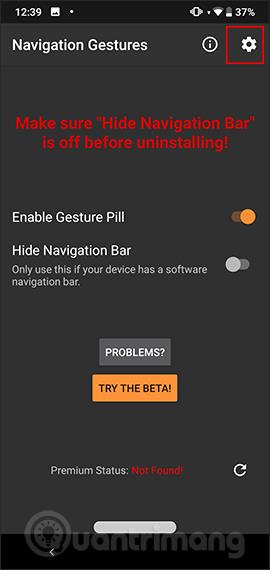
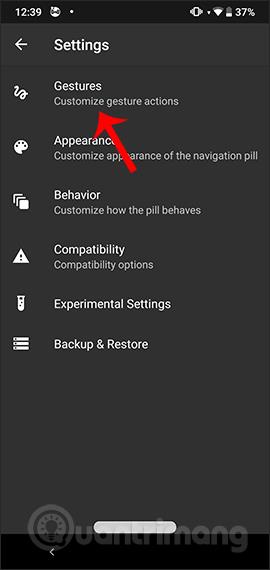
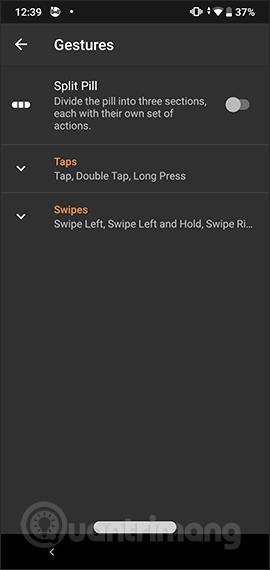
การคลิกแต่ละการกระทำจะแสดงการกระทำที่เฉพาะเจาะจงมากขึ้นเพื่อให้คุณเลือก ในแต่ละการดำเนินการจะมีเนื้อหาที่จะดำเนินการ เราสามารถเปลี่ยนใหม่ได้ขึ้นอยู่กับความสะดวกในการใช้งาน
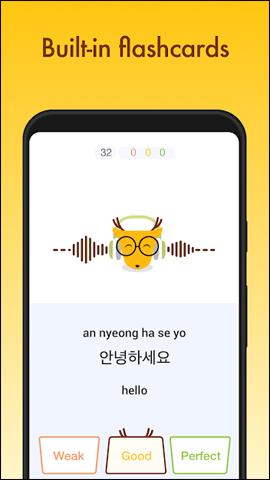
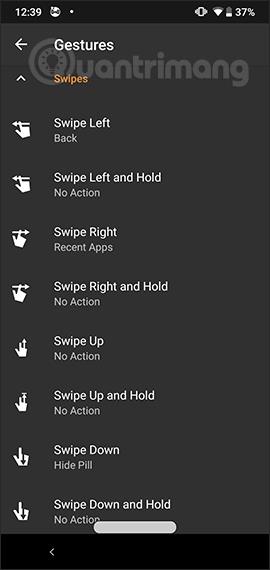
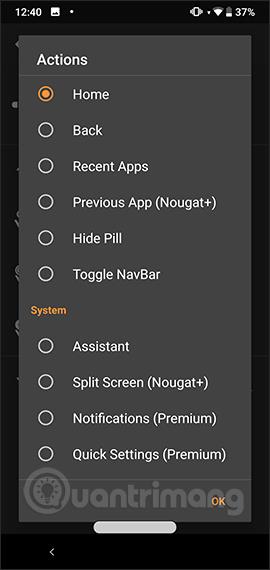
ขั้นตอนที่ 7:
กลับไปที่อินเทอร์เฟซการตั้งค่า และคลิกที่ลักษณะที่ปรากฏและพฤติกรรมเพื่อเปลี่ยนสีของแถบนำทาง ขนาดแถบ และเวลาดำเนินการ
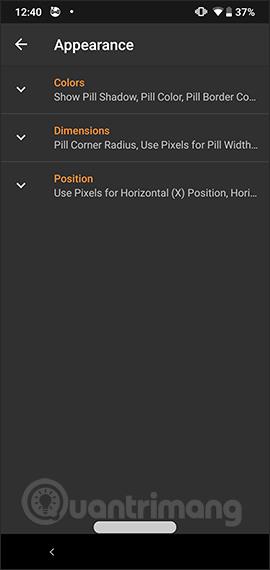
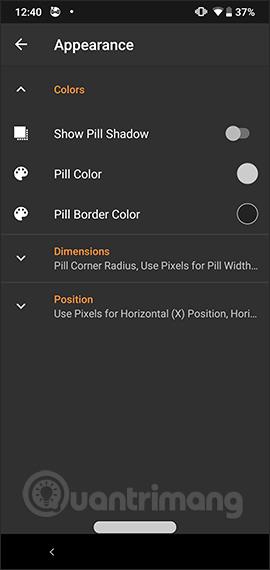
หากคุณไม่ต้องการใช้แถบนำทางนี้ เพียงปิดการใช้งาน Enable Gesture Pill
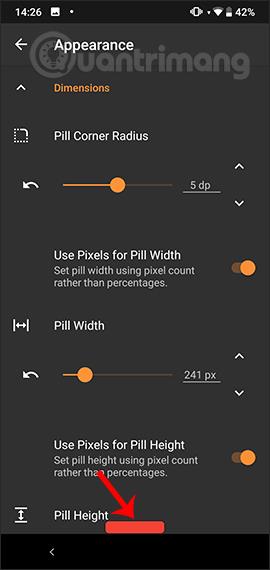
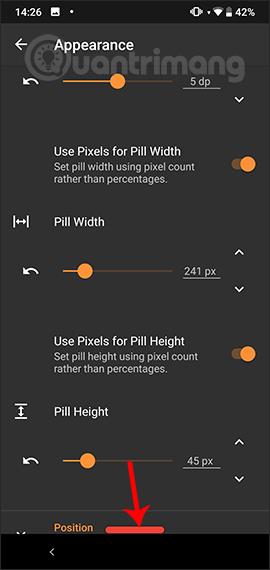
สำหรับอุปกรณ์ Android ที่ไม่มีแถบนำทาง คุณสามารถติดตั้ง Navigation Gestures เพื่อบันทึกการทำงานได้มากขึ้น แอปพลิเคชั่นนำการปรับแต่งต่าง ๆ มากมายมาสู่แถบนำทางบนอินเทอร์เฟซของอุปกรณ์
ขอให้คุณประสบความสำเร็จ!
เรียนรู้วิธีลบไอคอนแอป Android ที่ซ้ำกัน พร้อมเคล็ดลับการป้องกันข้อผิดพลาดในอนาคต
หลายคนมักชาร์จแบตเตอรี่นานเกินไป แอปเหล่านี้ช่วยในการจัดการการชาร์จแบตเตอรี่เพื่อหลีกเลี่ยงปัญหาที่เกิดขึ้น
เรียนรู้วิธีแทนที่บริการ Google Play บน Android ด้วย MicroG สำหรับการเข้าถึงแอปโดยไม่พึ่งพา Google.
เรียนรู้วิธีปิดหรือรีสตาร์ทโทรศัพท์ Samsung Galaxy S22, S21 และ S20 ของคุณด้วยวิธีง่ายๆ และเคล็ดลับสำคัญในการใช้งาน.
เมื่อให้สิทธิ์การเข้าถึงอินเทอร์เน็ตของ Samsung เราจะใช้เว็บไซต์ที่มีฟังก์ชันครบครัน เช่น การถ่ายภาพ ไมโครโฟน... เพื่อให้บริการงานของเรา
พวกเราส่วนใหญ่รู้วิธีคัดลอกและวางข้อความบนคอมพิวเตอร์ แต่เมื่อพูดถึงโทรศัพท์ Android สิ่งต่างๆ จะซับซ้อนเนื่องจากไม่มีทางลัดหรือเมนูคลิกขวา
เกมแพดจำนวนมากสามารถเปลี่ยนสมาร์ทโฟนของคุณให้เป็นอุปกรณ์พกพาได้ แต่มีเกม Android เพียงไม่กี่เกมเท่านั้นที่รองรับการควบคุมทางกายภาพ
แอปพลิเคชัน Metropolis 3D City เป็นแอปพลิเคชันวอลเปเปอร์สด โดยใช้ภาพเมือง 3 มิติที่ตั้งเป็นวอลเปเปอร์อุปกรณ์ Android ซึ่งสามารถเคลื่อนไหวได้ตามการกระทำของคุณ
Google Pixel 4a เป็นหนึ่งในสมาร์ทโฟนระดับกลางที่ร้อนแรงที่สุดที่ผู้ที่ชื่นชอบเทคโนโลยีเกือบทุกคนทั่วโลกต่างรอคอยอย่างใจจดใจจ่อ
ด้วยโทรศัพท์ Xiaomi คุณจะเลือกบัญชีผู้ติดต่อเพื่อส่งข้อความฉุกเฉิน บทความด้านล่างนี้จะแนะนำให้คุณเปิดการโทรฉุกเฉินบนโทรศัพท์ Xiaomi








